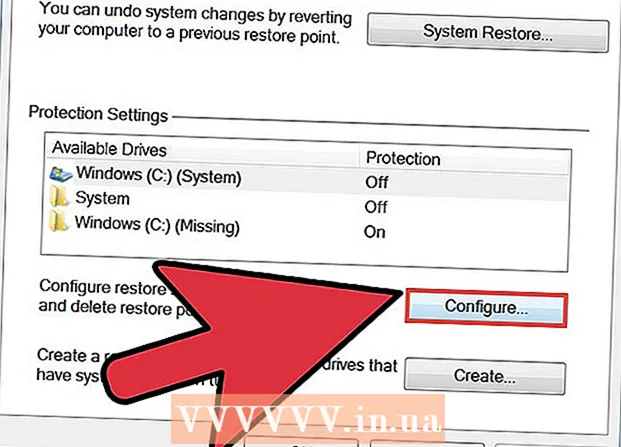Szerző:
Lewis Jackson
A Teremtés Dátuma:
9 Lehet 2021
Frissítés Dátuma:
23 Június 2024
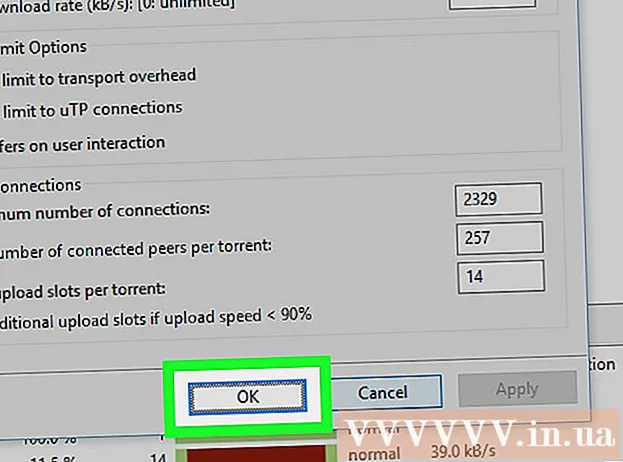
Tartalom
Ez a wikiHow megtanítja, hogyan lehet felgyorsítani a fájlletöltést az uTorrent-en. A „magok” azok az emberek vagy helyek, amelyek jelenleg töltik fel a letöltött fájlt, ezért ha szó szerint szeretné növelni a magok számát, akkor valakinek fel kell töltenie a fájlt, vagy várnia kell további magok megjelenésére. Számos módszerrel lehet felgyorsítani a fájlok letöltését.
Lépések
1/3 módszer: Alkalmazzon hagyományos gyógymódot
Kapcsolja ki a háttérprogramokat és a streaming szolgáltatásokat. Bár ez nincs hatással a letöltési sebességre, növeli az internet letöltésére használható sávszélesség (az internet számára) mennyiségét. A bezárandó feladatok a következők:
- Streaming szolgáltatások (Netflix, Youtube stb.)
- Töltse le az előrehaladást bárhonnan (telefon / tablet / TV frissítések stb.)
- Nem fontos programok a számítógépen (háttéralkalmazások, például Skype, Slack, böngésző stb.)
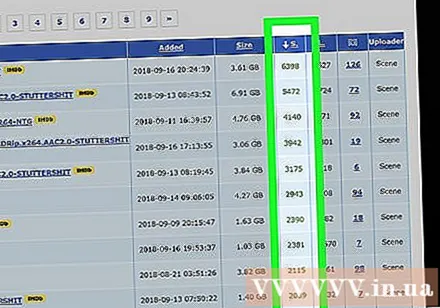
Figyelje a magas magszámú letöltéseket. Ha egy fájl letöltését prioritásként kezeli a magok száma, nem pedig a minőség, a hely vagy a méret alapján, akkor letölthet egy hasonló fájlverziót több maggal, mint az eredeti, amelyet letölteni szándékozik. .- Találhat például egy videó 720p (HD) változatát, amely sokkal több magot tartalmaz, mint a videó 1080p (full HD) változata.
- A legjobb, ha olyan fájlt választ, amelynél magasabb a vetőmag száma, mint a pióca.

Tiltsa le azokat a fájlokat, amelyeket nem kell letöltenie. Amikor elkezdi letölteni a torrent fájljait az uTorrent fájlra, megjelenik egy ablak, amely tartalmazza a torrenten elérhető összes fájl listáját. A folyamat felgyorsítása érdekében törölheti a nem kívánt fájl melletti jelölőnégyzetet.- Könnyen belátható, hogy egy kevésbé népszerű fájl (például dokumentáció vagy eltávolító), amelyet a torrentek tartalmaznak, általában alacsonyabb. Az alacsony magszám miatt a fájl elakadhat a letöltés során, ezért a letöltés felgyorsítása érdekében törölje a jelölést ezekről a fájlokról.

Korlátozza magát azzal, hogy egyszerre csak egy tartalmat tölt le. Ahelyett, hogy egyszerre több tartalmat (például sok filmet és programot) töltene le, töltsön le egy-egy fájlt, hogy megbizonyosodjon arról, hogy a legtöbbet hozza ki az internetkapcsolatából.
Korlátozott fájlok letöltése általában. Népszerű fájl letöltéséhez lehet, hogy néhány napig kell várnia, miután a fájl megjelent az Ön által kiválasztott torrent webhelyen. Mivel sokan töltik le a tartalmat is, és először nehézségei lesznek a fájl letöltésével; de miután ezek az emberek letöltötték, letölthetik a magjuk alapján. hirdetés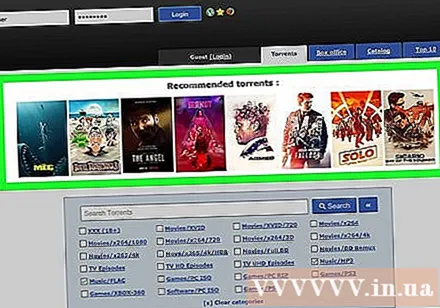
3/2-es módszer: Adjon hozzá nyomkövetőt
Keresse meg a torrent aktuális szerverlistáját (tracker). Importálás utorrentkövetők menjen a gyakran használt keresőkhöz, és kattintson a gombra ↵ Enter. Ki kell cserélnie a "" szót az aktuális hóra (angolul) és a "" szót az aktuális évre (például: utorrentkövetők 2017. október).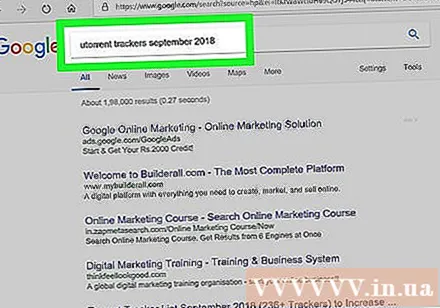
Nyissa meg a nyomkövető oldalt. Miután megtalálta az adott hónap és év nyomkövető szervereit tartalmazó oldalt, kattintson a link megnyitásához.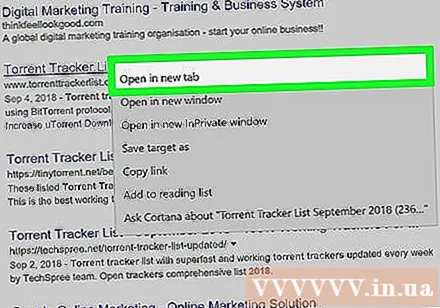
- Mielőtt rákattintana, meg kell győződnie arról, hogy ez a nyomkövető oldal biztonságos. Pontosabban, a kiválasztott webhelynek a HTTPS protokollt kell használnia (például a webhely címének a "www" előtt egy "https: //" szakasznak kell lennie).
- A nyomkövető szervert általában azon a helyen találja meg, ahonnan a torrentet letöltötte. Vessen egy pillantást a kártyára vagy a szakaszra Nyomkövetők az oldal kezdőlapján.
Tracker lista másolása. Kattintson és húzza felülről lefelé a nyomkövető listában a kiválasztáshoz, majd nyomja meg az gombot Ctrl+C (Windows) vagy ⌘ Parancs+C (Mac) másolni.
- A nyomkövető szerver hasonló a webhely címéhez.
Nyissa meg az uTorrent fájlt. Az alkalmazás zöld és fehér uTorrent ikonnal rendelkezik.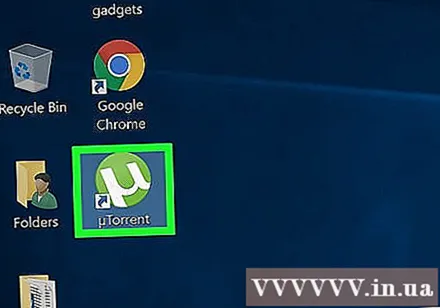
Nyissa meg a torrent Tulajdonságok részt. Kattintson duplán arra a torrentre, amelyre ki akarja vetni.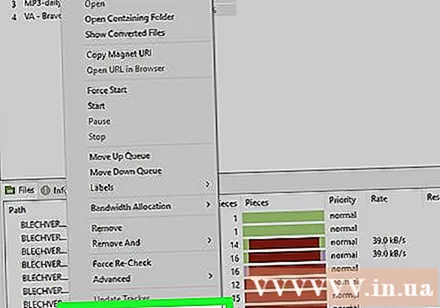
Kattintson a kártyára Tábornok (Általános) a Tulajdonságok ablak bal felső sarkában.
Kattintson a Tulajdonságok ablak közepén található "Trackers" ablakra. Az egérmutató az ablakon lesz.
Illessze be a nyomkövető kiszolgáló listáját. Vigye az egérmutatót az aktuális kiszolgáló lista aljára, és kattintson a gombra ↵ Enter hogy teret hozzon létre az egérmutató és az utolsó nyomkövető között, majd nyomja meg a gombot Ctrl+V (Windows) vagy ⌘ Parancs+V (Mac).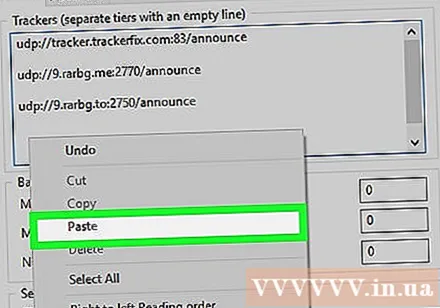
- Győződjön meg arról, hogy az egyes nyomkövető sorok között van egy üres vonal.
Kattintson a gombra rendben az ablak alján. A torrentkövetők száma megnő, így a kiszolgáló hozzáadása után néhány perc múlva megnő a mag. hirdetés
3/3-as módszer: Növelje a kapcsolatokat
Nyissa meg az uTorrent fájlt. Az alkalmazás zöld és fehér uTorrent ikonnal rendelkezik.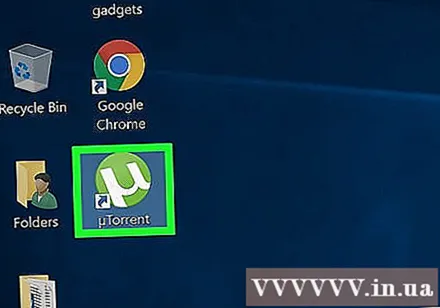
Kattintson a gombra Lehetőségek (Windows) vagy uTorrent (Mac). Az opció az uTorrent ablak bal felső sarkában található egy Windows vagy Mac számítógépen. Megjelenik egy legördülő menü.
Kattintson a gombra preferenciák (Egyedi). Az opció a legördülő menü tetején található. Megnyílik az uTorrent beállításai ablak.
Kattintson a kártyára Sávszélesség (Sávszélesség). Az opció a bal oldalon (Windows) vagy az ablak tetején (Mac) található.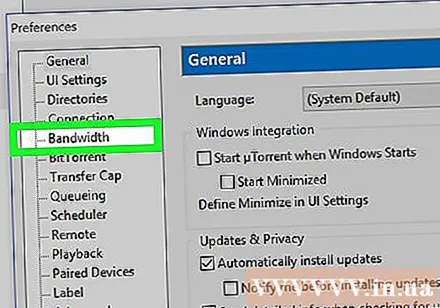
Importálás 14 írja be a "Maximális feltöltési sebesség" mezőt. Ez a szövegmező az oldal tetején található.
Importálás 2329 lépjen a "Globális kapcsolatok maximális száma" mezőbe (A globális kapcsolatok maximális száma). Az opció az ablak alja közelében található.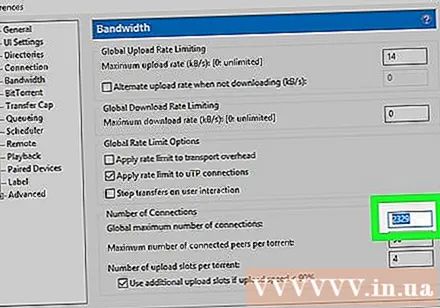
Importálás 257 Jelölje be a "A csatlakoztatott társak maximális száma torrentenként" jelölőnégyzetet (a társak maximális száma torrentenként). Az opció a "Globális maximális kapcsolatok száma" mező alatt található.
Importálás 14 jelölje be a "Feltöltési helyek száma torrentenként" jelölőnégyzetet (A feltöltési helyek száma torrentenként). Ez az opció az oldal alján található.
Kattintson a gombra Alkalmaz (Alkalmaz). Az opciók az ablak jobb alsó sarkában találhatók. A változások az uTorrentre is vonatkoznak.
Kattintson a gombra rendben. A módosítások mentésre kerülnek, és a Beállítások ablak bezárul. hirdetés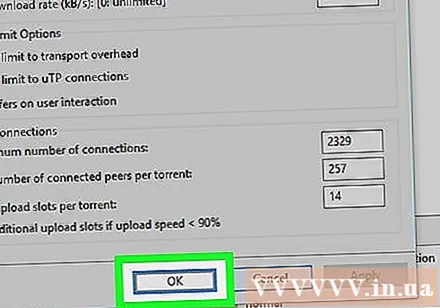
Tanács
- A számítógép Ethernet-kábellel történő összekapcsolása az útválasztóval elősegítheti a letöltés felgyorsítását.
Figyelem
- A legtöbb országban illegális olyan film, program vagy más fájl letöltése, amely más tulajdonában van. A törvény megsértése miatt nem szabad visszaélnie az uTorrent szolgáltatással.